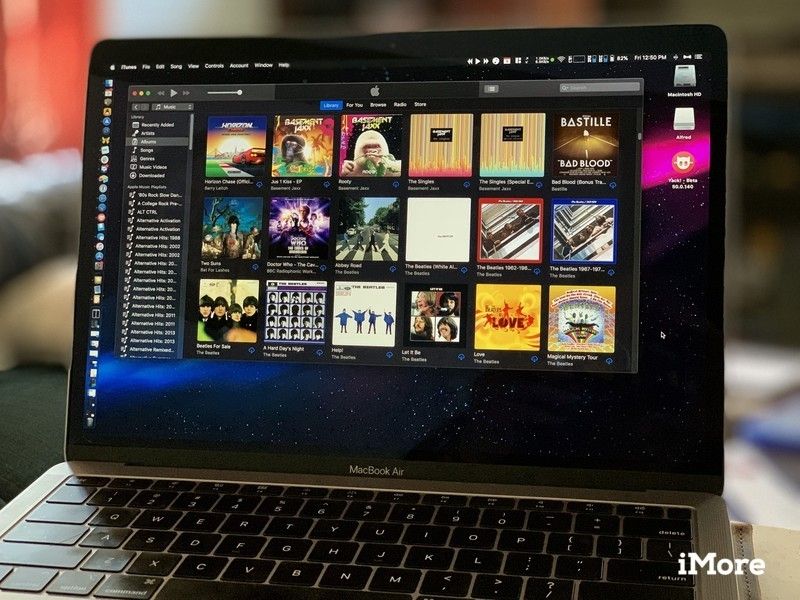
Музыкальная библиотека iCloud позволяет подписчикам Apple Music и iTunes Match хранить всю свою музыку в Интернете для быстрого доступа на все их устройства. Но, как и во всех облачных сервисах, есть небольшая вероятность, что что-то может быть сорвано или испорчено на этом пути. Если у вас возникли проблемы с библиотекой музыки iCloud, вот как ее сбросить, чтобы вы снова могли наслаждаться треками.
Когда вам нужно перезагрузить музыкальную библиотеку iCloud?
Есть ли песни из вашей коллекции, которые были подобраны не к тому треку? Неправильная обложка альбома? Ошибки iTunes 4010? Если вы столкнулись с какой-либо из них, облачная копия Apple вашей музыки, возможно, должна быть выгружена и повторно синхронизирована.
Вы также можете сбросить библиотеку, если вы получаете совпадающие треки в виде файлов «Apple Music» вместо файлов без совпадающих DRM.
Прежде чем вы сделаете это, убедитесь, что у вас есть резервная копия музыкальной библиотеки по крайней мере на одном из ваших компьютеров Mac: вы не хотите перезагружать библиотеку iCloud и в конечном итоге без песен, которые вы загрузили, приобрели, или соответствует.
Как перезагрузить вашу музыкальную библиотеку iCloud
В настоящее время существует несколько различных способов перезагрузить музыкальную библиотеку iCloud: вы можете использовать метод обновления Apple или вручную удалить свои песни из iCloud. Оба метода в настоящее время требуют, чтобы iTunes и ваш Mac сделали это; Вы не можете сбросить музыкальную библиотеку iCloud на своем iPhone, но можете полностью отключить ее, если захотите.
- Обновление музыкальной библиотеки iCloud
- Вручную отсканируйте свою музыкальную библиотеку iCloud
Вариант 1. Обновление музыкальной библиотеки iCloud
открыто Itunes.
![Запустите iTunes Запустите iTunes]()
- Нажмите файл.
Наведите на Библиотека.
![Файл iTunes, затем Библиотека Файл iTunes, затем Библиотека]()
Нажмите Обновление музыкальной библиотеки iCloud.
![Нажмите Обновить музыкальную библиотеку iCloud. Нажмите Обновить музыкальную библиотеку iCloud.]()
Затем Apple пересмотрит ваши треки и, если повезет, классифицирует их соответствующим образом.
Вариант 2: вручную отсканируйте свою музыкальную библиотеку iCloud
Если больше ничего не работает, вы можете заставить iCloud Music Library выполнить повторное сканирование вручную, удалив все данные в этом хранилище.
Примечание: Если вы пойдете по этому пути, ваши локальные файлы не будут затронуты, но вы избавитесь от любых треков Apple Music или альбомов, которые вы сохранили в iCloud. Делайте это на свой страх и риск.
открыто Itunes.
![Запустите iTunes Запустите iTunes]()
Выбрать Музыка из выпадающего меню в левой части окна iTunes.
![Выберите Music раскрывающийся Выберите Music раскрывающийся]()
Выберите Библиотека Вкладка.
![Нажмите Библиотека под Музыка Нажмите Библиотека под Музыка]()
Нажмите на песни под левой колонкой.
![Нажмите Песни под Библиотекой Нажмите Песни под Библиотекой]()
- Выбрать все ваша музыка в представлении песни (использовать Command-A на клавиатуре).
- нажмите удалять ключ на клавиатуре.
Нажми на Удалить элементы возможность удалить эти треки из библиотеки музыки iCloud. (Ни при каких обстоятельствах не нажимайте Удалить загрузки — это переместит всю вашу локальную музыку в корзину, а не удалит песни из iCloud.)
![выберите все песни, затем удалите выберите все песни, затем удалите]()
Ваша музыкальная библиотека iCloud теперь пуста, ожидая, пока вы ее заполните. Если вас интересует просто повторная синхронизация библиотеки Mac, все, что вам нужно сделать, это выполнить шаги по обновлению iCloud Music Library и дождаться окончания процесса. Если появится диалоговое окно с запросом о том, что вы хотите сделать с песнями, уже имеющимися на других ваших устройствах, выберите замещать.
Если вместо этого вы хотите сохранить свою основную библиотеку изолированной от iCloud и создать отдельную библиотеку iTunes только для музыки, которую хотите синхронизировать с другими устройствами, вы можете это сделать.
Как создать вторичную библиотеку iTunes
И, конечно же, если вам надоела музыкальная библиотека iCloud и вы хотите вообще не использовать ее, вы можете отключить ее для своей основной библиотеки iTunes.
Как включить или отключить iCloud Music Library на вашем Mac, iPhone или iPad
Это сработало? Все еще есть проблемы?
Ошибка поддержки Apple и дайте нам знать в комментариях.
Август 2019 года: Обновлено для macOS Мохаве.

Подписка на Apple Music
Apple Music — это крупный музыкальный сервис Apple, включающий музыкальный каталог по подписке, синхронизацию музыкальной библиотеки iCloud между вашими устройствами, прямую трансляцию Beats 1 и алгоритмическое радио, настраиваемые плейлисты и больше эксклюзивных исполнителей, чем вы можете потрясти.
- Начиная с $ 4,99 в месяц
Оцените статью!
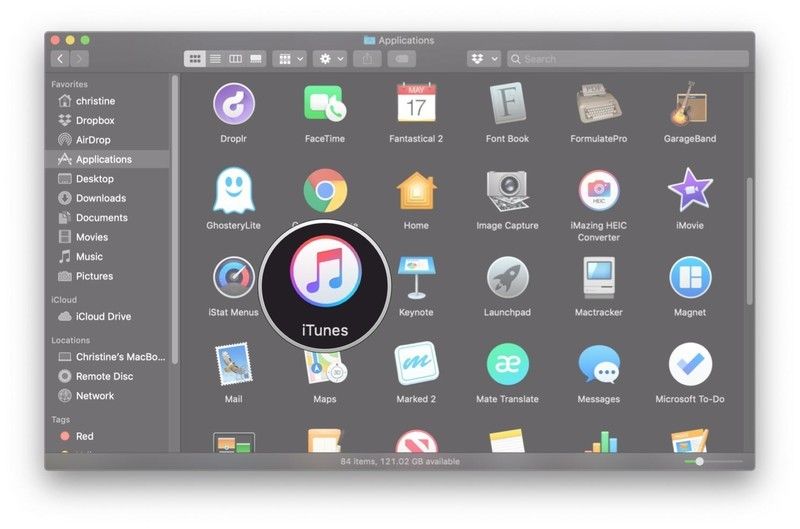
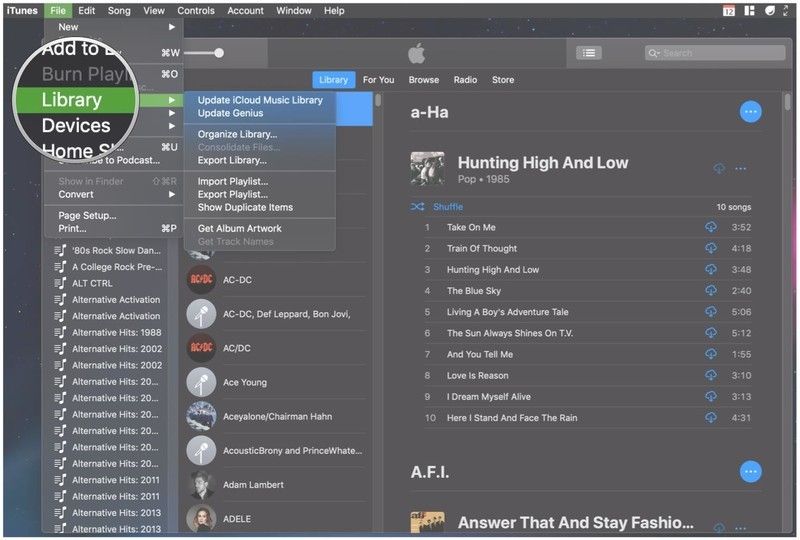
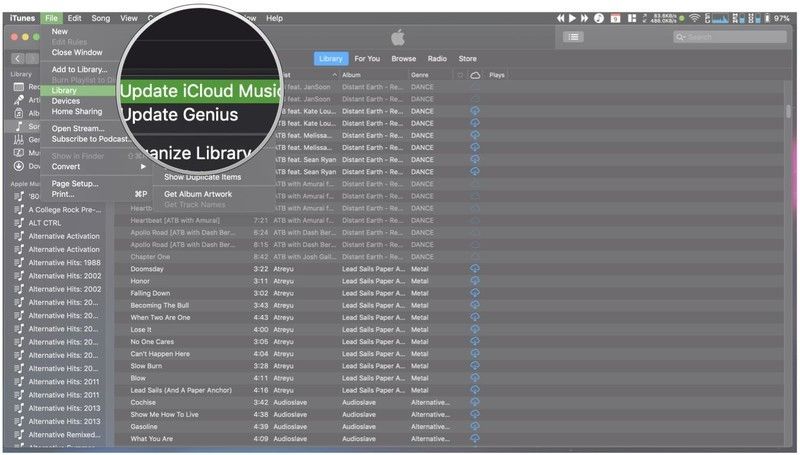
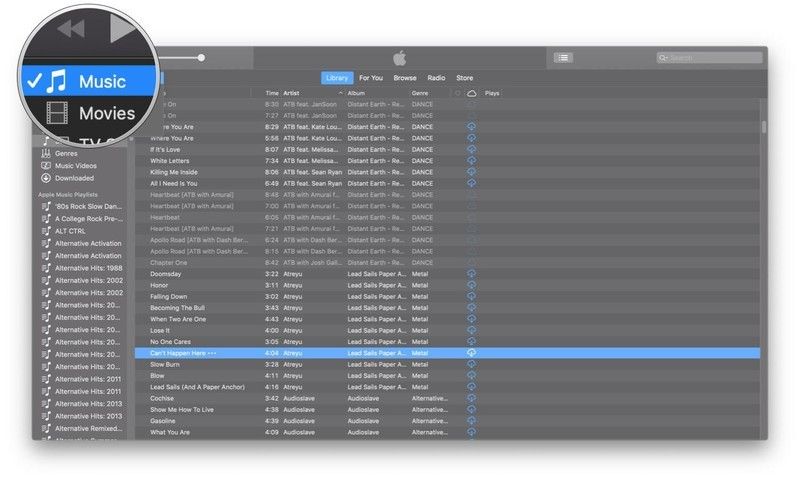
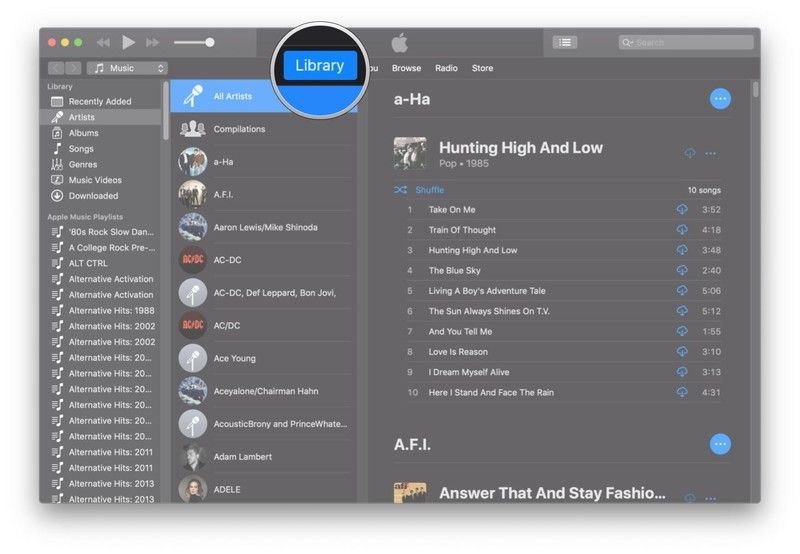
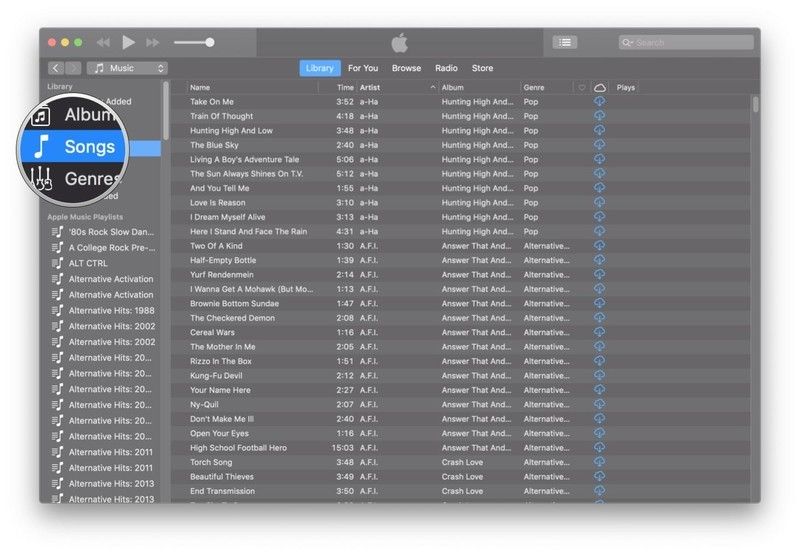
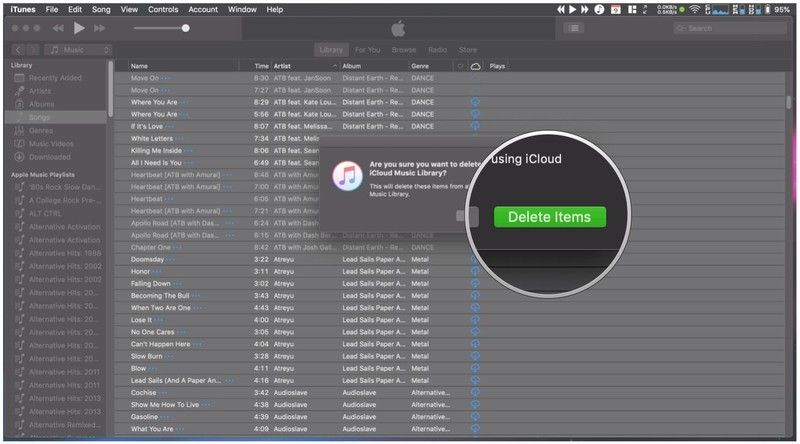
![Как исправить то, что Whatsapp не загружается, продолжает падать на iPhone SE после установки последней версии iOS [Руководство по устранению неполадок]](https://appleb.ru/wp-content/uploads/2020/04/kak-ispravit-to-chto-whatsapp-ne-zagruzhaetsja_1-300x330.jpg)


Отправляя сообщение, Вы разрешаете сбор и обработку персональных данных. Политика конфиденциальности.